Hur konverterar man talsträng till datum och tid i Excel?
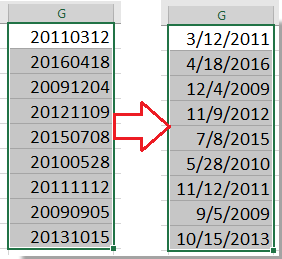
Konvertera talsträng 20110312 till datumformatering med text till kolumn
Konvertera talsträng 40614.43 till datum och tid med Format Cells
Konvertera talsträng till standarddatum med Kutools för Excel
 Konvertera talsträng 20110312 till datumformatering med text till kolumn
Konvertera talsträng 20110312 till datumformatering med text till kolumn
Om du vill konvertera talsträng som 20110312 till datumformatering kan du tillämpa text i kolumn för att hantera.
1. Välj de nummersträngar du vill konvertera till datum och klicka på Data > Text till kolumner. Se skärmdump: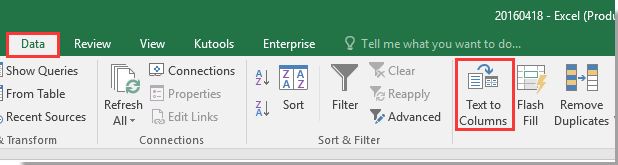
2. I Text till kolumn dialog, klicka Nästa > Nästa för att gå till Steg 3 av 3, och kontrollera sedan Datumoch välj int från höger rullgardinslista (Om din nummersträng anges i en annan datumtyp kan du välja andra). Se skärmdump:
3. klick Finish, och nu har antalet strängar konverterats till datum.
 Konvertera talsträng 40614.43 till datum och tid med Format Cells
Konvertera talsträng 40614.43 till datum och tid med Format Cells
För att konvertera talsträng som 40614.43 till datum- och tidsformatering kan du använda Format Cells-funktionen.
1. Välj nummersträngen du vill konvertera till datum och tid och tryck på Ctrl + 1 att öppna Formatera celler dialogrutan och gå sedan till Antal fliken, välj Custom i Kategori lista och skriv sedan mm / dd / åååå hh: mm i Typ textruta. Se skärmdump:
2. klick OK, och alla nummersträngar har konverterats till datum- och tidsformatering.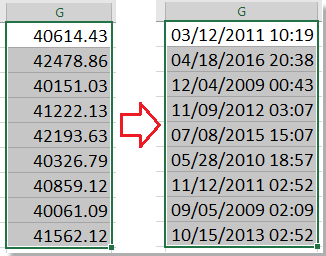
 Konvertera talsträng till standarddatum med Kutools för Excel
Konvertera talsträng till standarddatum med Kutools för Excel
Om det behövs flera icke-standardiserade datum för att konvertera till standardformatering kan du ansöka Kutools för ExcelÄr Konvertera till datum verktyg, som snabbt kan konvertera olika icke-standardiserade datum till standarddatum som du behöver.
| Kutools för Excel, med mer än 300 praktiska funktioner, gör dina jobb enklare. |
Efter gratis installation Kutools för Excel, gör så här:
Välj de datum- eller talsträngar du vill konvertera till standarddatum och klicka på Kutools > Innehåll > Konvertera till datum. Se skärmdump: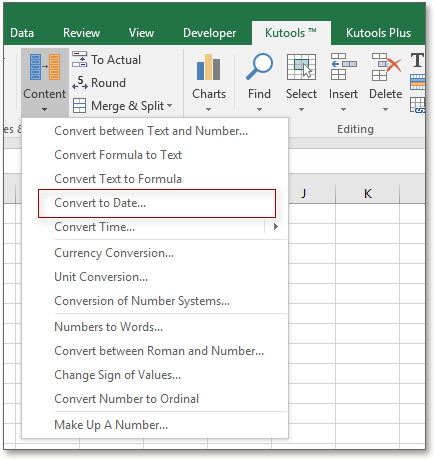
Då kan du se att de valda datumen har konverterats till standarddatum. Se skärmdump: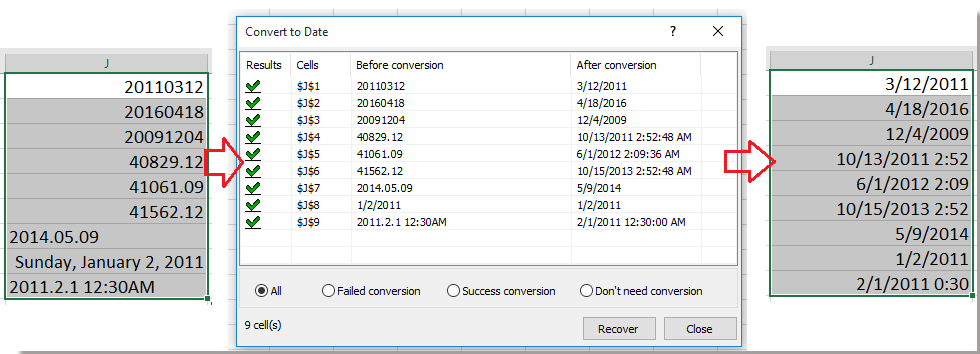
Klicka här om du vill veta mer om Konvertera till datum.
Bästa kontorsproduktivitetsverktyg
Uppgradera dina Excel-färdigheter med Kutools för Excel och upplev effektivitet som aldrig förr. Kutools för Excel erbjuder över 300 avancerade funktioner för att öka produktiviteten och spara tid. Klicka här för att få den funktion du behöver mest...

Fliken Office ger ett flikgränssnitt till Office och gör ditt arbete mycket enklare
- Aktivera flikredigering och läsning i Word, Excel, PowerPoint, Publisher, Access, Visio och Project.
- Öppna och skapa flera dokument i nya flikar i samma fönster, snarare än i nya fönster.
- Ökar din produktivitet med 50 % och minskar hundratals musklick för dig varje dag!
